8 pasos para crear un sitio web de comercio electrónico en WordPress
Publicado: 2021-02-24Hay muchas razones por las que debería considerar configurar una tienda en línea usando WordPress. Muchas personas aprecian esto, lo que explica por qué WordPress maneja un tercio de todos los sitios web en vivo. Ofrece acceso gratuito a una plataforma poderosa e increíblemente maleable.
WordPress es una forma espectacular de hacer que la gente navegue y compre lo que sea que tengas para vender. Promete facilidad de uso, ya que puede crear un sitio web sin tener que contratar a un experto para que lo rescate. Numerosas plataformas brindan ayuda con esto. Además, WordPress tiene muchos temas y complementos que mejoran la usabilidad y las capacidades de sus sitios web. Los mejores también cuentan con sus propias plataformas y soporte que está listo para ayudarlo. Si está listo para crear su sitio web de comercio electrónico con WordPress.
Siga los pasos a continuación para crear un sitio web de comercio electrónico:
1. Averigüe el nombre de dominio perfecto
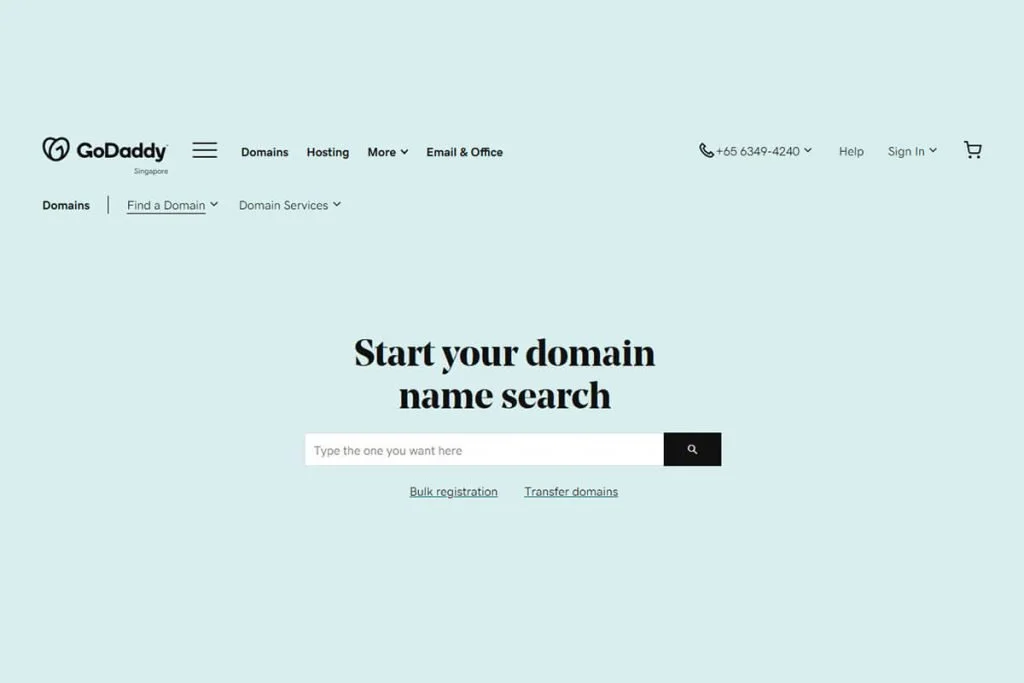
Un nombre de dominio es la dirección única de un sitio web que viene después del acrónimo 'www' en la URL. Por ejemplo, 'radiustheme' es nuestro nombre de dominio. Esta es la identidad que informa a nuestros visitantes de lo que encontrarán en nuestro sitio web. Es posible que descubra que el dominio de sus sueños está disponible de forma gratuita. Si el nombre de dominio que desea no está disponible o solo está disponible para reventa, es posible que deba pagar una tarifa alta de cientos, o incluso miles, de dólares. Puede comprar un nombre de dominio de registradores como SiteGround, RedServerHost y GoDaddy.
El nombre de dominio va seguido de un dominio, como .com, .org y .co, entre otros. Si desea que su sitio sirva explícitamente a las personas de un país en particular, puede optar por dominios restrictivos del país, como .au para Australia.
2. Adquirir alojamiento para su sitio
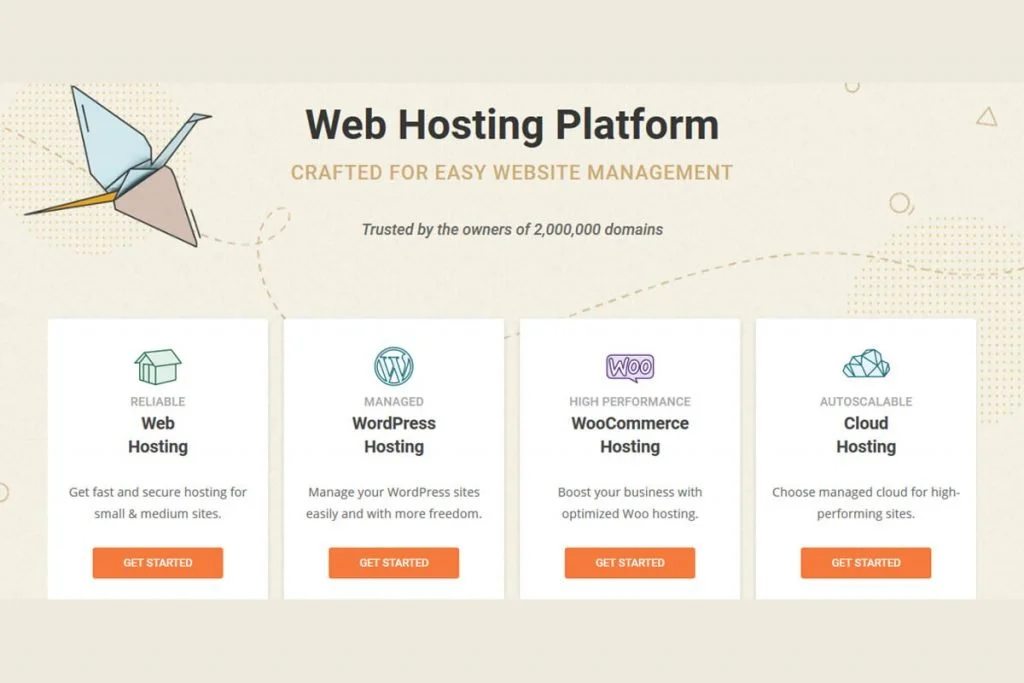
El alojamiento es vital para todos los sitios web; conseguir hosting es como adquirir una parcela en internet. Todo lo que tiene que hacer es asegurarse de elegir el mejor alojamiento donde el espacio para el crecimiento sea más abundante. Las dos opciones de hosting que la mayoría de la gente elige son hosting dedicado y compartido. Queremos lo mejor para ti; por lo tanto, le recomendamos encarecidamente que no opte por un alojamiento compartido. Compartir un alojamiento con otros sitios web significa que su sitio es vulnerable a infracciones y piratería cuando la seguridad de uno de ellos se ve comprometida. Teniendo en cuenta que está tratando con los datos de la tarjeta de crédito de las personas y otra información personal delicada, el alojamiento dedicado es la mejor opción.
Si va a establecer una gran tienda, encontrará que el alojamiento dedicado es más gratificante. A pesar de su costo más elevado, en comparación con otras alternativas, garantiza que obtenga servidores completamente administrados solo para su sitio y soporte dedicado disponible a su discreción (las 24 horas). Obtendrá copias de seguridad diarias de su sitio, que puede restaurar en cualquier momento. Si opta por el alojamiento dedicado de WPEngine, incurrirá en un costo de alrededor de $ 29 por mes.
3. Instalar WordPress

Cuando se trata de instalar WordPress, puede tomar cualquiera de las dos opciones; la instalación automática de 'un clic' o la instalación manual.
Instalación con un clic
La alternativa de instalación más sencilla y recomendable es la instalación con un solo clic. Al elegir un proveedor de alojamiento, debe considerar los proveedores que le permiten hacer un solo clic para instalar WordPress. Uno de esos proveedores de alojamiento es Bluehost.
Después de registrarse con su proveedor de alojamiento, todo lo que queda es que vaya a su panel de alojamiento y haga clic en el botón que dice 'instalar WordPress'.
Instalación manual de WordPress
Es posible que su proveedor de alojamiento no proporcione una opción de instalación de WordPress con un solo clic, en cuyo caso deberá utilizar la ruta manual. El único paso que agrega al proceso es descargar WordPress a su computadora antes de cargarlo en su tablero de hosting.
4. Instalar y configurar WooCommerce
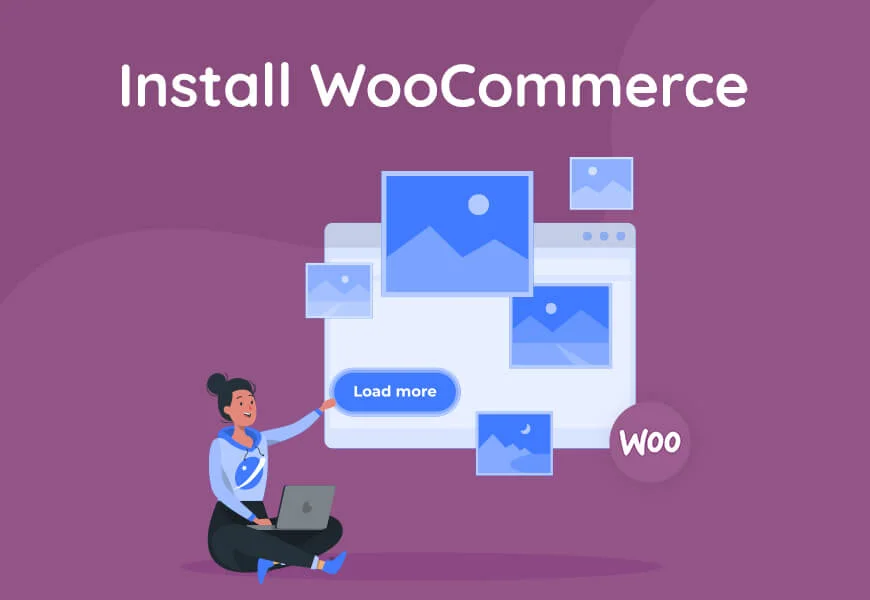
Para las personas que necesitan la funcionalidad de comercio electrónico, la facilidad de uso, la capacidad de edición y la facilidad de uso, WooCommerce es el complemento de referencia. El complemento tiene más de cuatro millones de instalaciones activas y es fácil ver por qué es tan popular. Aunque es posible que deba pagar por algunas extensiones, obtendrá el complemento sin costo alguno. Así es como debe instalar y configurar WooCommerce:
Instalación y activación de WooCommerce
A la izquierda de su tablero de WordPress, haga clic en el elemento 'Complemento' en el menú.
Haz clic en la barra de búsqueda y busca 'WooCommerce'. Cuando aparezca el complemento WooCommerce en los resultados, haga clic en el botón gris 'Instalar ahora'.
Después de un tiempo, aparece un botón azul en el lugar del anterior que dice 'activar'. Haz click en eso.
WooCommerce tiene un asistente de configuración que lo guiará en la configuración del resto del complemento.
Agregar detalles comerciales
El siguiente paso que debe tomar es completar los detalles de su negocio. Tendrá secciones predefinidas para completar y opciones para elegir. Asegúrese de elegir la opción correcta cuando se supone que debe decir qué tipo de productos vende, entre físicos y digitales.
Elija sus métodos de pago
A continuación, debe elegir los modos de pago que su tienda aceptará cuando sus clientes compren productos. Algunas de las opciones más populares incluyen Stripe y PayPal. Puede configurarlos al instante o un poco más tarde.
Aprobar opciones de envío
A continuación, deberá elegir las tarifas de envío que desea para su sitio web. WooCommerce detecta automáticamente tu ubicación; configúralo como tu 'zona de envío' principal. Luego puede establecer un precio fijo para el envío en cada zona, configurarlo como gratuito o integrarlo con transportistas particulares para tarifas de envío en tiempo real.
Complementos complementarios
Luego se le pedirá que decida los 'complementos recomendados que desea en su tienda y si desea usar el tema predeterminado de WooCommerce.
Sin embargo, no se sienta presionado; lo ayudaremos a elegir el mejor tema y complementos para su nueva tienda en línea. Ya que volveremos a eso, simplemente anule la selección por ahora.
Activar paquete propulsor
Finalmente, se te pedirá que actives Jetpack. Esto habilita la configuración del pago y automatiza los impuestos más adelante. Haga clic en 'Continuar con Jetpack' y la configuración estará lista.
5. Elija un tema para su tienda WooCommerce
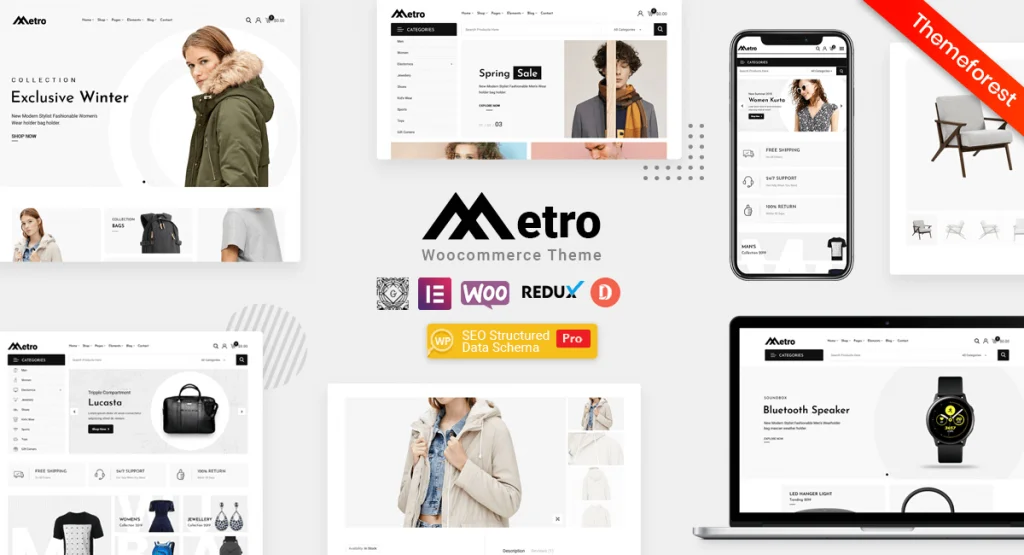
Básicamente, se supone que su tema actúa como el diseño básico para su contenido web. Lo más notable de WordPress es que puede personalizar cada centímetro de su sitio editando o agregando el código HTML de su sitio web. Los resultados podrían ser completamente diferentes del original.
En lugar de que un experto en codificación lo haga por usted, puede crear su propio sitio web utilizando un tema de WooCommerce. Tomar esta opción le evita tener que instalar WooCommerce (paso 4 (a)). Si instala WooCommerce desde su tablero, tendrá que crear algunos elementos, que también habría pasado por alto si hubiera tomado un tema de WooCommerce. Estos elementos incluyen:
- Una página de tienda para la exhibición de sus productos.
- Un carrito de compras donde los compradores dejan caer los productos que quieren comprar desde la página de su tienda
- Una página de pago desde donde sus clientes pueden seleccionar su método de entrega, direcciones y método de pago preferidos.
- Una página de 'mi cuenta' donde todos sus usuarios registrados pueden observar sus actividades y realizar compras más rápidas ya que no tienen que completar la información de la página de pago más de una vez.
Si elige un tema de WooCommerce, como Metro , es un tema mínimo de WooCommerce con respuesta optimizada para SEO. obtienes todos estos y muchos más elementos que solo necesitas personalizar y marcar. Puede encontrar más de 20 temas mínimos de WooCommerce para seleccionar el perfecto para su tienda en línea de comercio electrónico.
Variedad de páginas
Además de las páginas mencionadas anteriormente, también tiene 4 elegantes páginas de inicio de las cuales puede elegir la que marca su marca. Las 3 páginas de blog que vienen con Metro le ofrecen la oportunidad de mejorar su SEO con contenido de alta calidad y vínculos de retroceso incrustados. También obtiene 2 páginas de detalles y 7 diseños de página de categoría o archivo.
Complementos adicionales de WooCommerce
Su diseño minimalista le brinda un sitio web elegante y sencillo en lugar de uno llamativo que desvía la atención de sus productos. Las funciones mejoradas de comercio electrónico que acompañan a Metro lo colocan a pasos agigantados por delante de su competencia. El tema incorpora algunos complementos premium para convertirlo en el tema de WooCommerce más sólido que pueda desear. Los dos complementos que más se destacan en este tema son los complementos premium, WooCommerce Variation Swatches Pro y WooCommerce Variation Images Gallery Pro. Veremos lo que los dos complementos agregan a su sitio web más adelante.

Multiproveedor de Dokan
Metro viene con el mejor complemento de múltiples proveedores para; el complemento Dokan Multivendor es un complemento premium para sitios web de múltiples proveedores. El complemento permite la gestión de pedidos y productos front-end para diferentes proveedores en la misma plataforma. Obtiene un sistema de retiro listo para usar para los proveedores que puede alojar en su sitio web. Dokan también permite a sus proveedores crear sus propias tiendas de proveedores. Además, puede crear y ofrecer boletos, y también supervisar el envío de productos.
El complemento Dokan Multivendor le permite recibir notificaciones en su correo electrónico cuando sus clientes realizan pedidos. El complemento dota a su tienda con varios widgets de escaparate para brindarle una funcionalidad adicional. Dokan le permite generar cupones y hacer anuncios fuera de su sitio web. También puede ver el estado de sus actividades y recibir informes de ingresos.
Dokan permite que Metro brinde una experiencia excepcional con varias funciones, como suscripciones, Stripe Connect, Ajax Live Search y Geolocalización, entre otras. La optimización del motor de búsqueda de Metro garantiza que la página de su tienda y sus productos tengan una clasificación alta en Google y otros resultados del motor de búsqueda. El formulario de contacto que viene con este tema es increíble para permitir que sus clientes potenciales se comuniquen con usted. Pueden dejarle su información de contacto que puede usar con fines de remarketing.
Relación calidad-precio
Metro le permite ganar desde su sitio con todas las capacidades de WooCommerce que desea. Pero incluso antes de que comience a ganar dinero, Metro le ahorra dinero al ofrecer varios complementos premium sin costo adicional. Obtiene WooCommerce Variation Swatches Pro y WooCommerce Variation Images Gallery Pro, cada uno de los cuales le habría costado $ 29. Además, si comprara el complemento premium, Dokan Multivendor, tendría que incurrir en alrededor de $ 149. Metro también viene con el complemento WP Layer Slider, que le permite crear controles deslizantes impresionantes en sus páginas y mejorar sus posibilidades de realizar conversiones. Este complemento le habría costado $ 26. Para que su contenido aparezca alto en los resultados de los motores de búsqueda, Metro incluye el Premium WP SEO Structured Data Schema Pro, que tiene un precio de mercado de $49.
6. Agregue productos a su tienda
Una tienda de WooCommerce tiene que ver con los productos. Para agregar algunos a la página de su tienda, todo lo que tiene que hacer es ir a su tablero, hacer clic en el botón 'Productos' y luego en la opción 'Agregar producto' que aparece a continuación. Luego tendrá una ventana que le permitirá agregar y eliminar productos de su tienda y editar el contenido de su página.
Puede agregar el nombre del producto, el precio, la imagen principal, la descripción del producto y la categoría. Puede agregar varios tipos de productos, incluidos productos simples, agrupados, externos o afiliados, variables, descargables y virtuales.
7. Agregue complementos adicionales
Hay algunos complementos que puede agregar a su sitio web para obtener el mejor rendimiento. Una de las mejores opciones de complementos que podría hacer es el complemento Yoast SEO. Este complemento mejora su rendimiento de SEO para que sus productos y páginas puedan tener una clasificación alta en Google y otros motores de búsqueda.
Si desea presentar sus productos aún mejor y generar más conversiones, aquí hay dos complementos que mencionamos anteriormente que debe considerar. Recuerde: el tema Metro WooCommerce viene con estos complementos preinstalados sin costo adicional.
Complemento de galería de imágenes de variación para WooCommerce
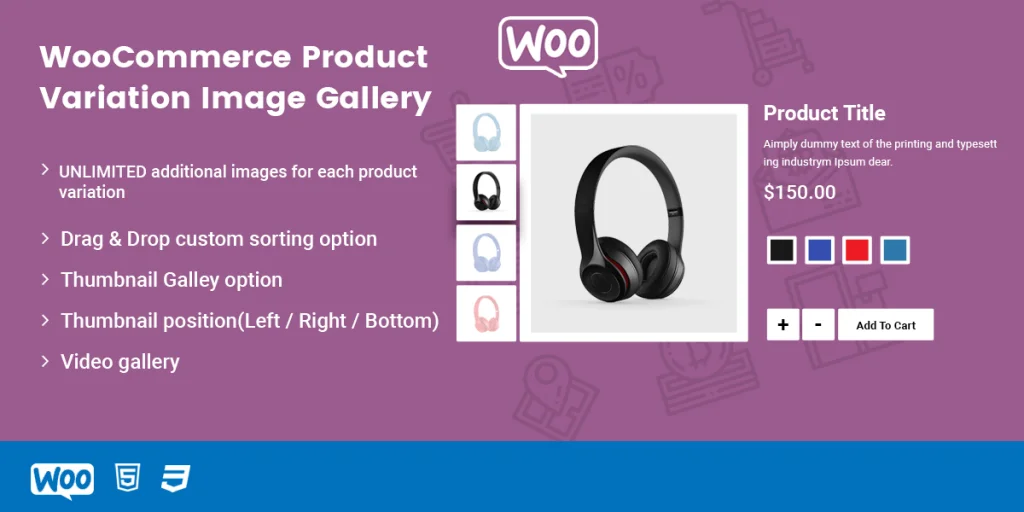
WooCommerce solo permite una sola imagen por variación de producto, de forma predeterminada. Sin embargo, al tener el complemento Galería de imágenes de variación de WooCommerce, puede agregar imágenes adicionales ilimitadas para cada variación. Como los clientes disfrutan de imágenes ilimitadas con diferentes ángulos, es más probable que realicen más compras. Cada vez que sus visitantes quieren ver una variación diferente del producto, como imagen, color y estilo simultáneamente.
Este complemento admite incrustaciones de video de YouTube y Vimeo, así como su propio video. El complemento también viene con una opción de control deslizante de carrusel de miniaturas. Puede controlar la posición del control deslizante de la imagen en miniatura; puede colocarlo a la izquierda, derecha o abajo. Para obtener mejores vistas, puede hacer zoom en cualquiera de sus imágenes de variación; puede cambiar la posición del botón para esta acción. El complemento Galería de imágenes de variación también tiene una caja de luz para imágenes de variación.
Este complemento es totalmente receptivo y compatible con dispositivos móviles para que sus páginas y productos se vean bien en todos los tamaños y orientaciones de dispositivos. Puede ordenar sus imágenes usando una opción personalizada de arrastrar y soltar. El complemento WooCommerce Variation Images Gallery tiene una opción de eliminación para imágenes de variación para que pueda agregar y eliminar imágenes a voluntad. Puede estar interesado en leer la publicación relacionada 7 Mejores complementos de imágenes de variación adicionales de Woocommerce
Muestras de variación para el complemento WooCommerce Pro para WooCommerce
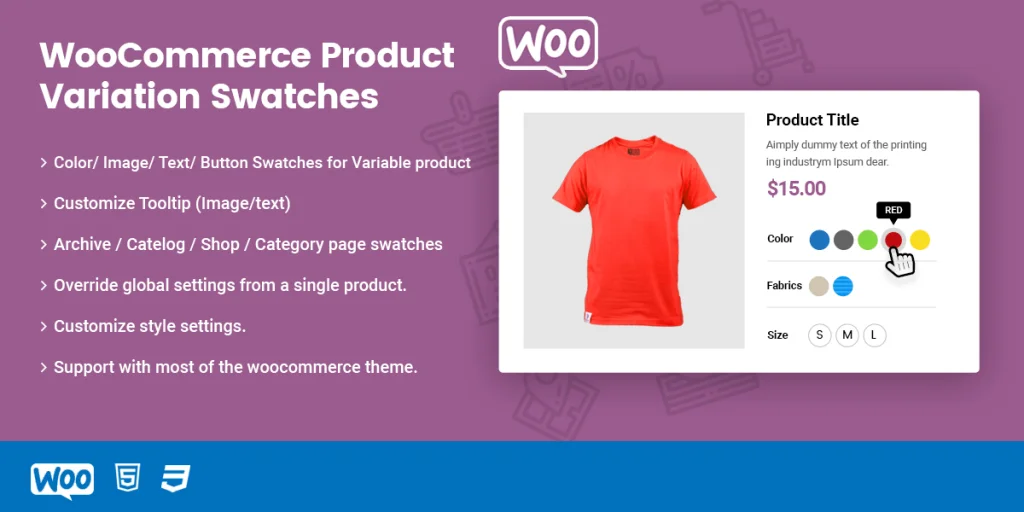
WooCommerce no tiene muchas opciones para mostrar variaciones de productos. Variation Swatches for WooCommerce es un complemento hermoso y único que ofrece funciones increíbles. Una de estas funciones es la adición de etiquetas, imágenes y colores para describir sus productos. Tus clientes podrán seleccionar cómodamente todas las variantes que les interesen hasta el momento de realizar sus compras.
En lugar de los campos desplegables predeterminados regulares que vienen con WooCommerce, el complemento le permite mostrar variaciones de productos de WooCommerce en colores, etiquetas e imágenes. Con todas estas opciones, tus clientes elegirán siempre los artículos precisos que les interesan.
La característica distintiva de este complemento es la información sobre herramientas. Puede incluir una información sobre herramientas de variación de imagen en el archivo o en la página de la tienda. La información sobre herramientas le permite elegir las imágenes específicas que desea mostrar en la tienda o en las páginas de archivo. La información sobre herramientas de texto favorece a los compradores que prefieren ver descripciones de texto por varias razones; tales razones podrían incluir el daltonismo. Algunos productos tienen varios colores; Muestras de variación para WooCommerce viene con una función que le permite mostrar los colores duales del mismo producto.
Para aumentar sus ventas, puede optar por mostrar los atributos individuales por producto junto con más enlaces. La visualización de muestras de variación en las cajas de luz de vista rápida también ayuda a aumentar las vistas y compras de sus productos. Esto significa que sus clientes pueden comprar productos desde varios puntos dentro de su tienda.
Muestras de variación para WooCommerce le permite mostrar un solo atributo de su elección en el archivo o en la página de la tienda, en lugar de todos los atributos del producto. Sin embargo, puede mostrar más atributos si lo desea. También puede personalizar variaciones individuales para cada producto. WooCommerce Variation Swatches Pro le permite personalizar el texto de información sobre herramientas de cada producto o atributo individualmente.
Si no tienes un producto o una variación específicos, puedes difuminarlo u ocultarlo antes de reabastecerlo. También puede agregar enlaces de variación desde la tienda o las páginas de archivo para que cuando visite la página de detalles, el enlace se muestre en la barra de direcciones. No olvide consultar la publicación relacionada Más de 10 mejores muestras de variación para Woocommerce
8. Agregue contenido a su sitio web público
Una vez que haya terminado con los otros pasos, ahora puede agregar contenido a otras páginas y hacer público su sitio. Luego puede ir a 'Configuración', luego a 'Privacidad'. Ahora puede cargar su política de privacidad, después de lo cual tendrá la opción de hacer público su sitio. Ahora crea más contenido para las páginas de tu blog y otras páginas.
Línea de fondo
Su sitio web de comercio electrónico de WordPress ahora está listo y puede ganar dinero con su sitio web vendiendo los productos que usted o sus vendedores tienen. Y ahora, tiene una forma asequible de ganar dinero con su tienda. Si has llegado hasta aquí, enhorabuena, ahora vende a la gente tu calidad.
